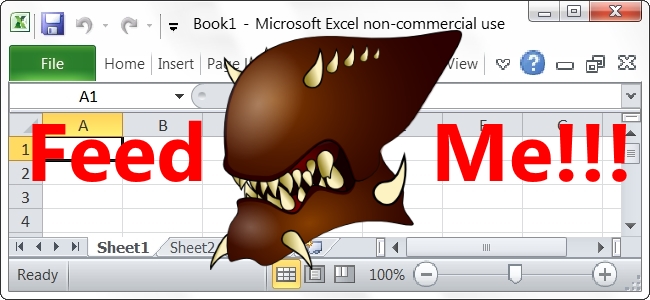Menurut Anda Apple Watch sangat berguna dan Anda ingin berbagi hal-hal seperti kebugaran dan pencapaian aktivitas, Anda tampilan jam yang disesuaikan , pesan yang Anda terima, dan hampir semua hal lain di layar jam tangan Anda. Untungnya, sangat mudah untuk mengambil tangkapan layar jam tangan Anda.
TERKAIT: Cara Menyesuaikan, Menambahkan, dan Menghapus Wajah Apple Watch
Pada watchOS 3, Anda harus mengaktifkan fitur tangkapan layar di jam tangan Anda. Ini tidak aktif secara default. Untuk melakukan ini, buka aplikasi Watch dan ketuk "Umum" di layar My Watch. Kemudian, gulir ke bawah dan ketuk tombol penggeser "Aktifkan Tangkapan Layar" sehingga berubah menjadi hijau.

Setelah Anda mengaktifkan fitur screenshot di jam tangan Anda, buka tampilan jam, Dock, aplikasi, atau notifikasi yang ingin Anda tangkap dan atur hal-hal persis seperti yang Anda inginkan untuk muncul di screenshot. Tekan dan tahan sebentar tombol samping lalu segera, dan sebentar, tekan mahkota digital.
CATATAN: Jika Anda menahan tombol samping terlalu lama, Anda akan melihat layar yang memungkinkan Anda untuk mematikan arloji atau mengalihkannya ke mode Cadangan Daya. Jika itu terjadi, tekan mahkota digital untuk kembali ke tempat Anda sebelumnya.
Layar pada jam tangan Anda akan berubah menjadi putih sebentar dan Anda akan merasakan ketukan di pergelangan tangan Anda. Jika Anda memiliki suara diaktifkan di jam tangan Anda , Anda juga akan mendengar suara rana kamera.
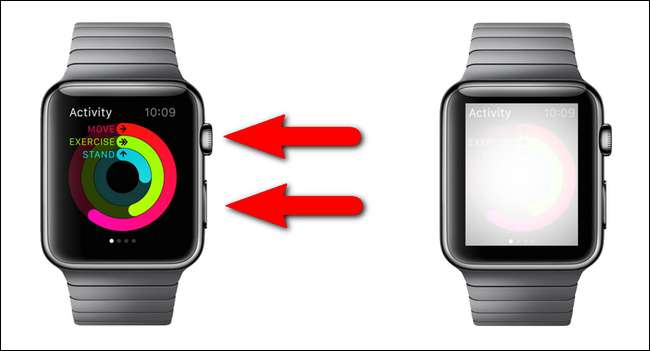
Tangkapan layar tidak disimpan di jam tangan Anda. Ini ditransfer langsung ke iPhone Anda ke dalam aplikasi "Foto". Ketuk ikon "Foto" di layar Utama ponsel Anda.
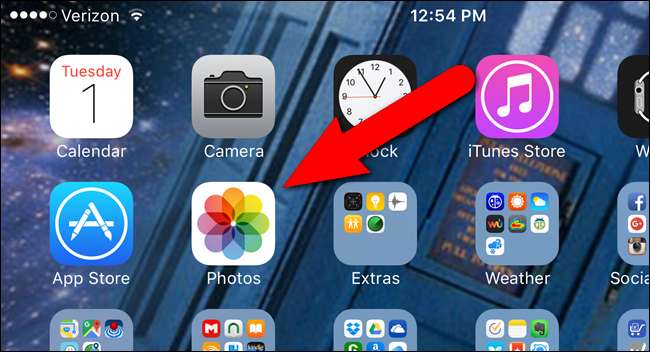
Tangkapan layar dari jam tangan disimpan di album "Rol Kamera". Jika layar "Album" di aplikasi "Foto" saat ini tidak ditampilkan, ketuk "Album" di bagian bawah layar.
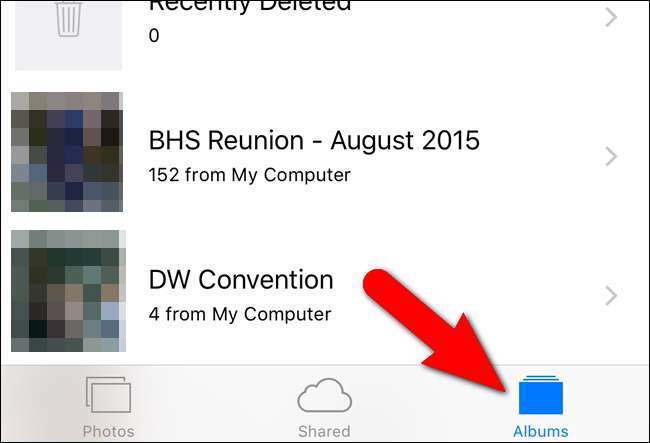
Ketuk "Rol Kamera" di daftar album.
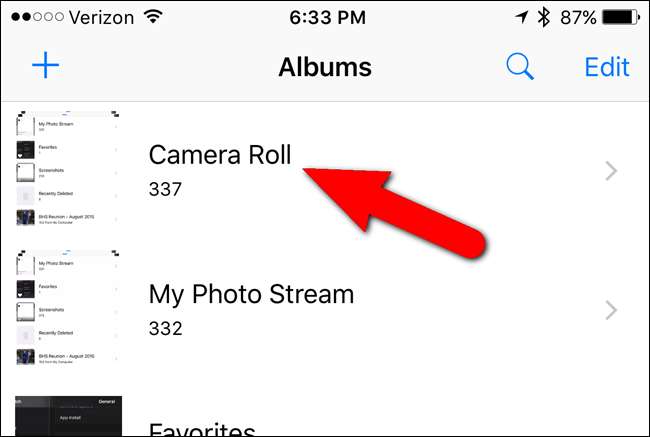
Di album "Rol Kamera", ketuk tangkapan layar yang ingin Anda akses.
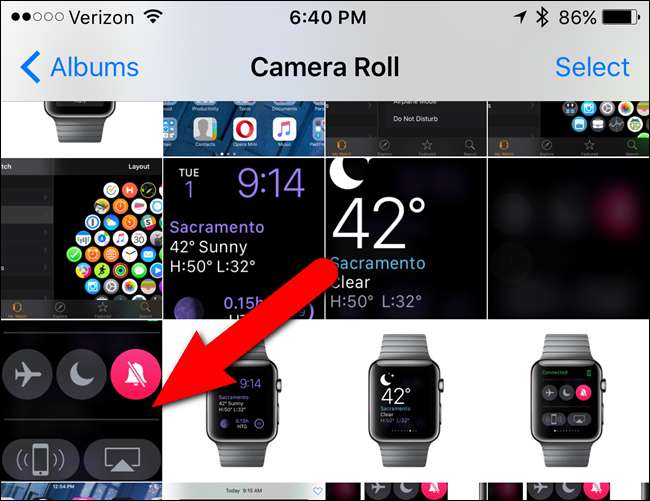
Foto ditampilkan di layar dengan beberapa opsi di bagian bawah layar. Anda dapat mengetuk ikon hati untuk menambahkan gambar ke album Favorit, mengetuk ikon tempat sampah untuk menghapus gambar, atau membagikan gambar dengan mengetuk ikon berbagi, yaitu kotak dengan panah atas di dalamnya.
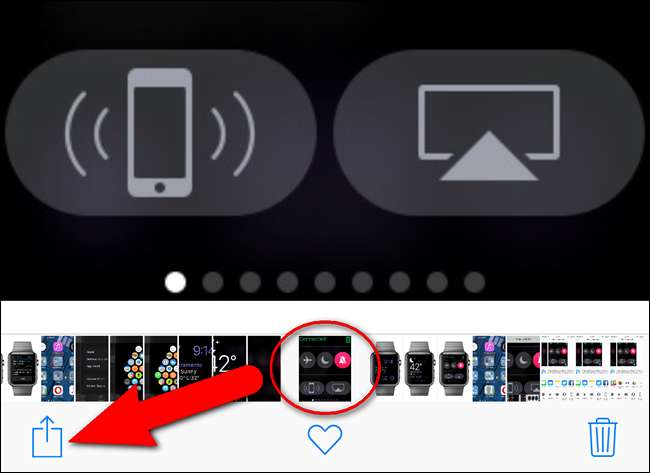
TERKAIT: Cara Menyesuaikan Menu Berbagi iOS
Sistem berbagi iOS memungkinkan Anda mengirim sesuatu dari aplikasi saat ini ke aplikasi lain di ponsel Anda. Kotak dengan panah atas mengakses sistem "lembar berbagi", atau menu berbagi, yang sangat berguna dan dapat disesuaikan. Lihat artikel kami tentang cara sesuaikan dan gunakan menu berbagi iOS .